Hôm nay chúng tôi sẽ dạy bạn một thủ thuật rất lớn: cách cài đặt Trợ lý Google trên Windows, MacOS và Linux; mặc dù hai hệ thống cuối cùng này khác nhau về tệp mà chúng tôi sẽ tải xuống cho chúng.
Cách này chúng tôi sẽ có gần như hoàn chỉnh Trợ lý GoogleMặc dù chưa có khả năng phát nhạc trên các thiết bị thông minh khác, nhưng chúng ta có thể kích hoạt tính năng đàm thoại liên tục hoặc bật đèn nhà miễn là chúng ta có một trong những bóng đèn thông minh đó.
Tải xuống Trợ lý Google
Đầu tiên, chúng tôi tải xuống Trợ lý Google nhờ công việc của một nhà phát triển đã tạo ra một cổng cho 3 hệ thống này. Các bước giống nhau vì chúng tôi phải lấy mã thông báo từ Google để chứng nhận Trợ lý Google trên PC của chúng tôi, Windows, MacOS và Linux:
- Google Assistant: Tải xuống trên Windows, MacOS và Linux
Cách kích hoạt Trợ lý Google trên Windows, MacOS và Linux
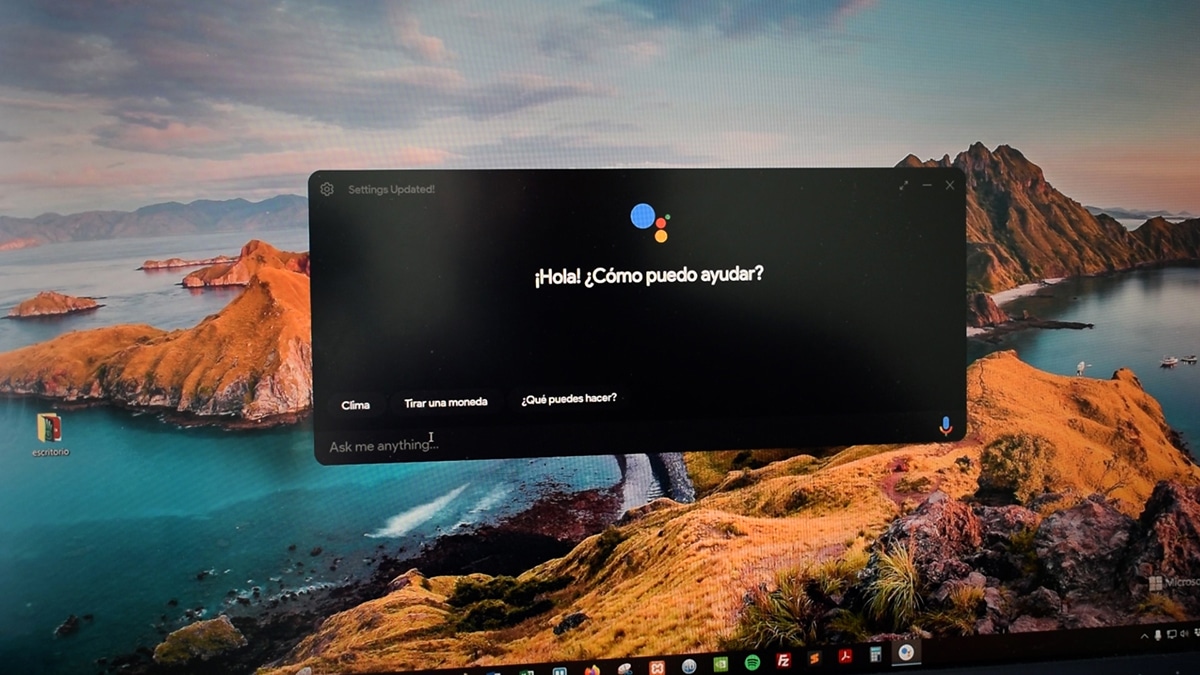
Bây giờ chúng tôi sẽ thực hiện một số bước có thể mất vài phút để tạo một dự án trong Actions Google và sử dụng nó để nhận mã thông báo với đó chúng tôi có thể tạo một màn hình nhận dạng mà chúng tôi sẽ đăng nhập bằng tài khoản Google mà chúng tôi sẽ sử dụng; về mặt logic, chúng tôi phải sử dụng cái mà chúng tôi sẽ sử dụng Trợ lý Google; và nhân tiện, đừng bỏ lỡ cách chuyển tệp nhanh chóng bằng 2 điện thoại với nhau.
Nhớ lấy Bạn có tất cả các bước trong video mà chúng tôi đã tải lên kênh YouTube của chúng tôi mà bạn có thể thực hiện theo các bước dưới đây.
Vì vậy, chúng tôi sẽ:
- Chúng ta hãy đi đến Bảng điều khiển hành động
- Sẽ nhấp vào «Dự án mới»
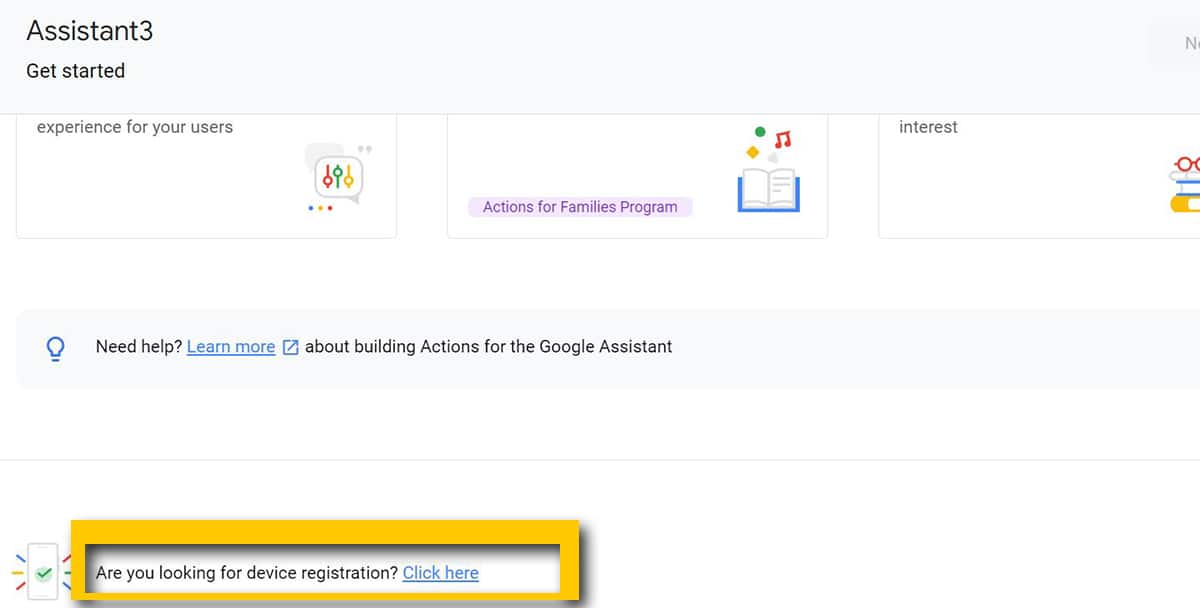
- Bây giờ trong cửa sổ bật lên, chúng tôi sẽ đặt tên cho dự án. Ví dụ: "GoogleAssistant PC của tôi"
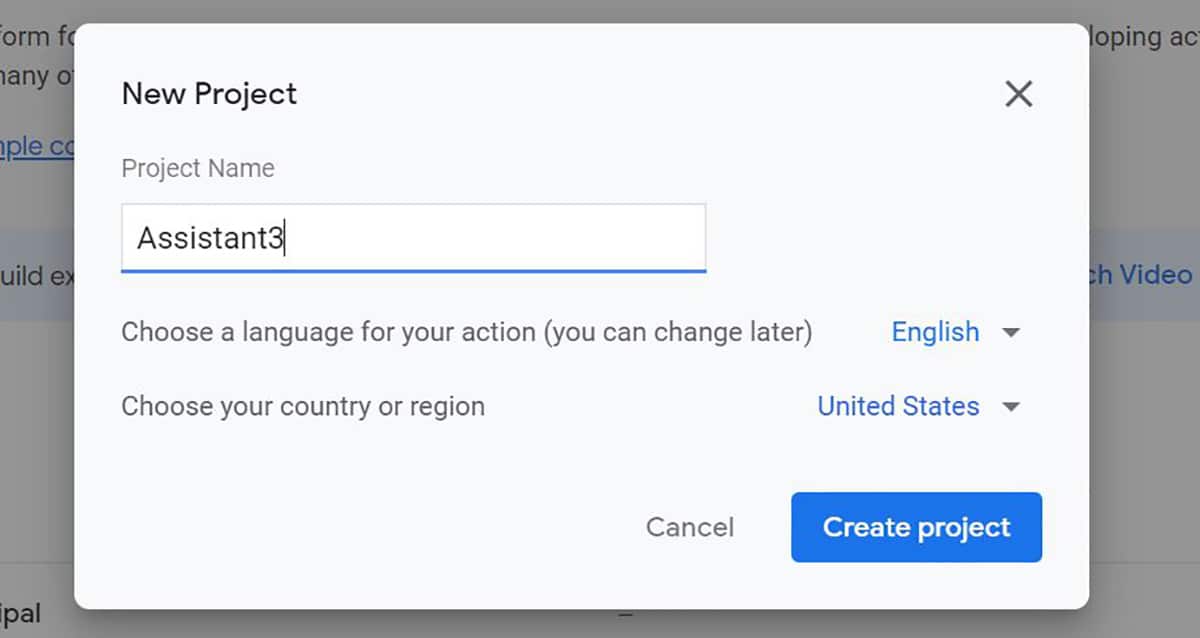
- Trong cửa sổ tiếp theo, chúng ta phải đặt mình ở dưới cùng cho đến khi chúng ta thấy «Bạn đang tìm kiếm đăng ký thiết bị» và nhấp vào «Nhấp vào đây»
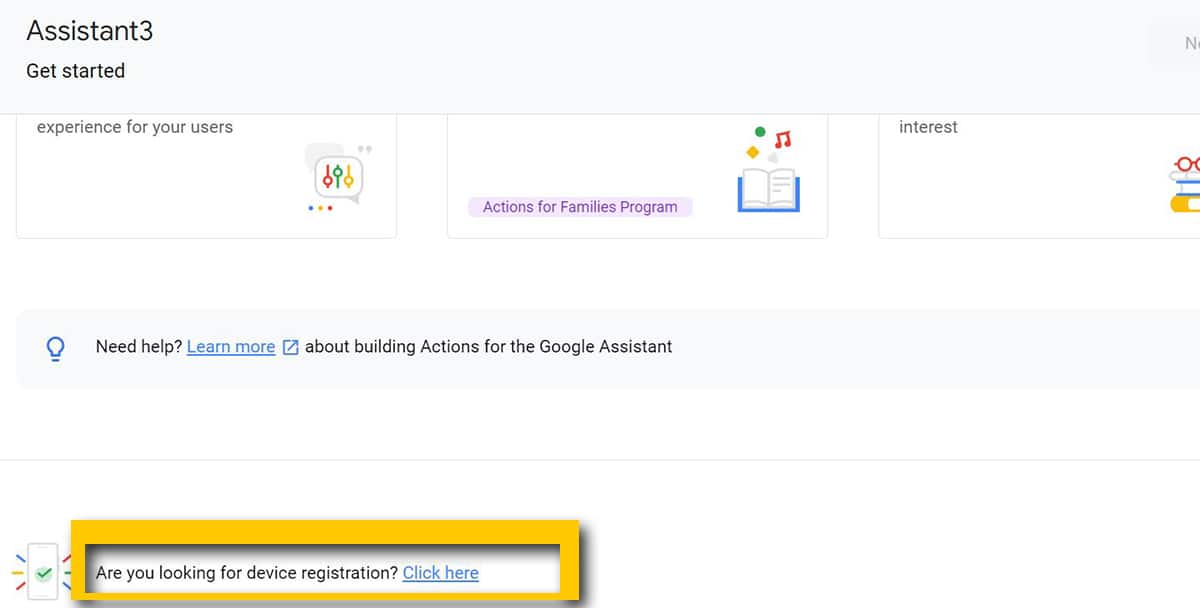
- Bây giờ chúng ta đợi một vài giây, tại cửa sổ Chúng ta sẽ thấy «Đăng ký Mô hình». Chúng tôi bấm vào
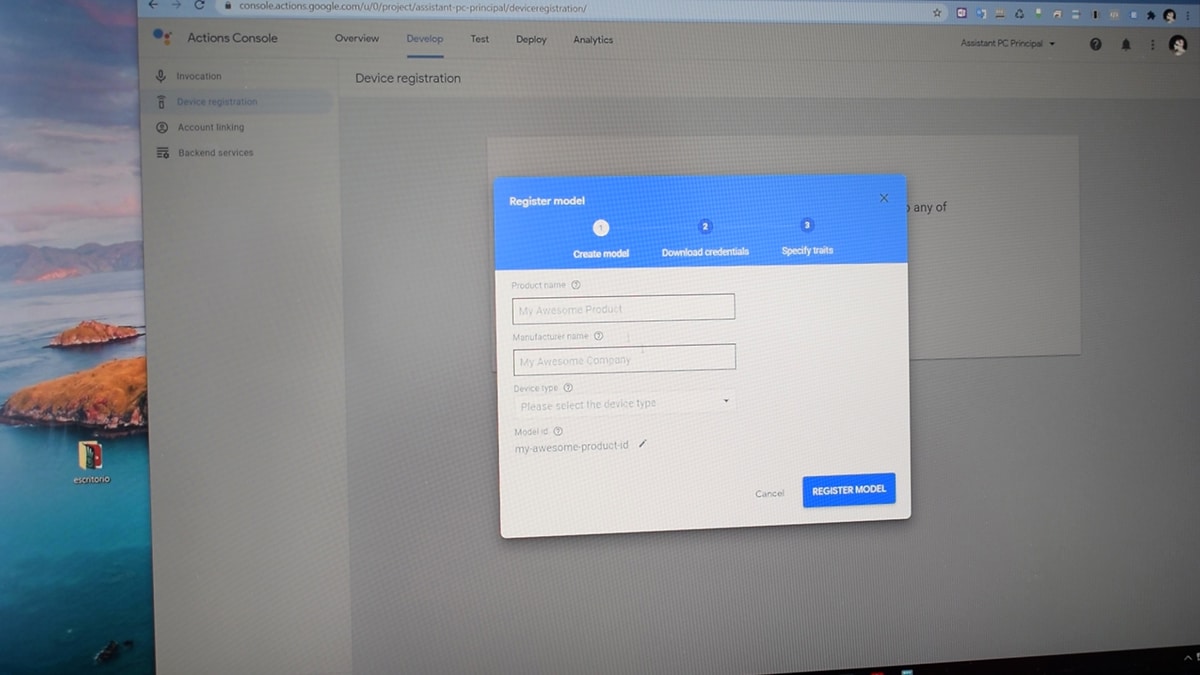
- Trong cửa sổ tiếp theo, chúng tôi điền vào tên của thiết bị, nhà sản xuất (nó không cần phải đáng tin cậy) và loại thiết bị để "Light"
- Bấm vào Đăng ký mô hình
- Bây giờ chúng ta sẽ thấy một nút màu xanh lam mà chúng ta phải nhấn để tải xuống «Tải xuống thông tin đăng nhập OUath 2.0»
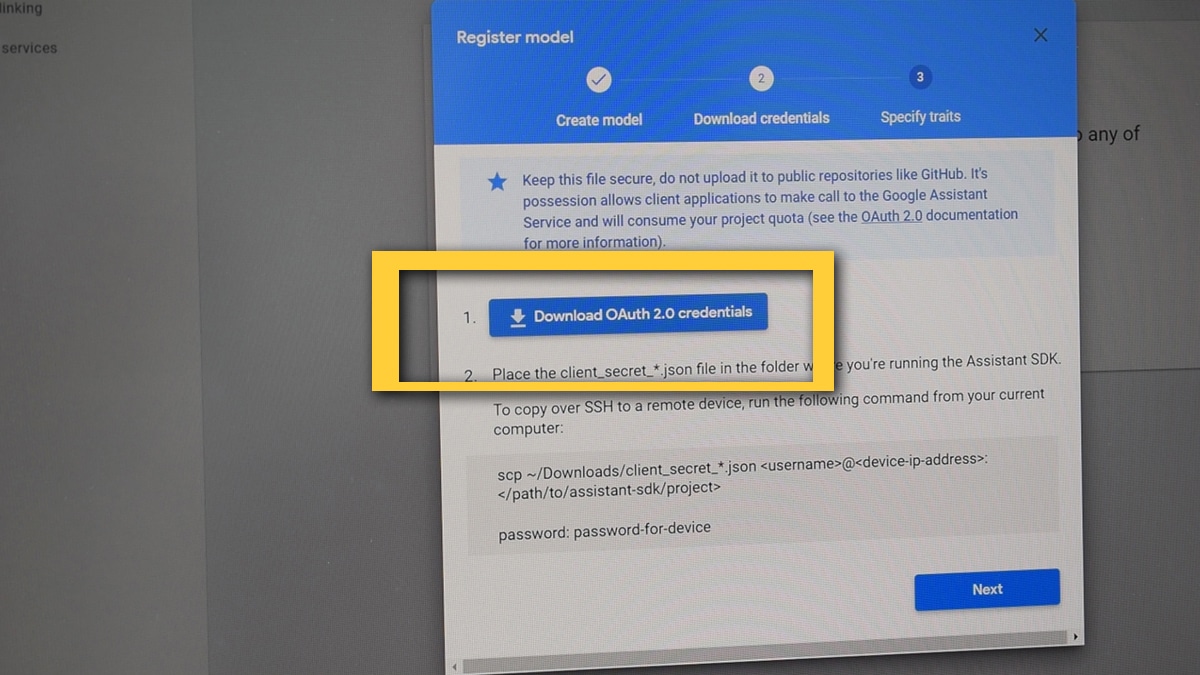
- Tập tin này chúng ta phải biết nó ở đâu vì chúng ta sẽ sử dụng nó sau này
Bây giờ chúng ta sẽ chuyển đến bảng điều khiển Google Cloud để tiếp tục dự án:
- Đang đi Bảng điều khiển đám mây
- Chúng tôi nhấn lên ngay bên cạnh Google Cloud Platform
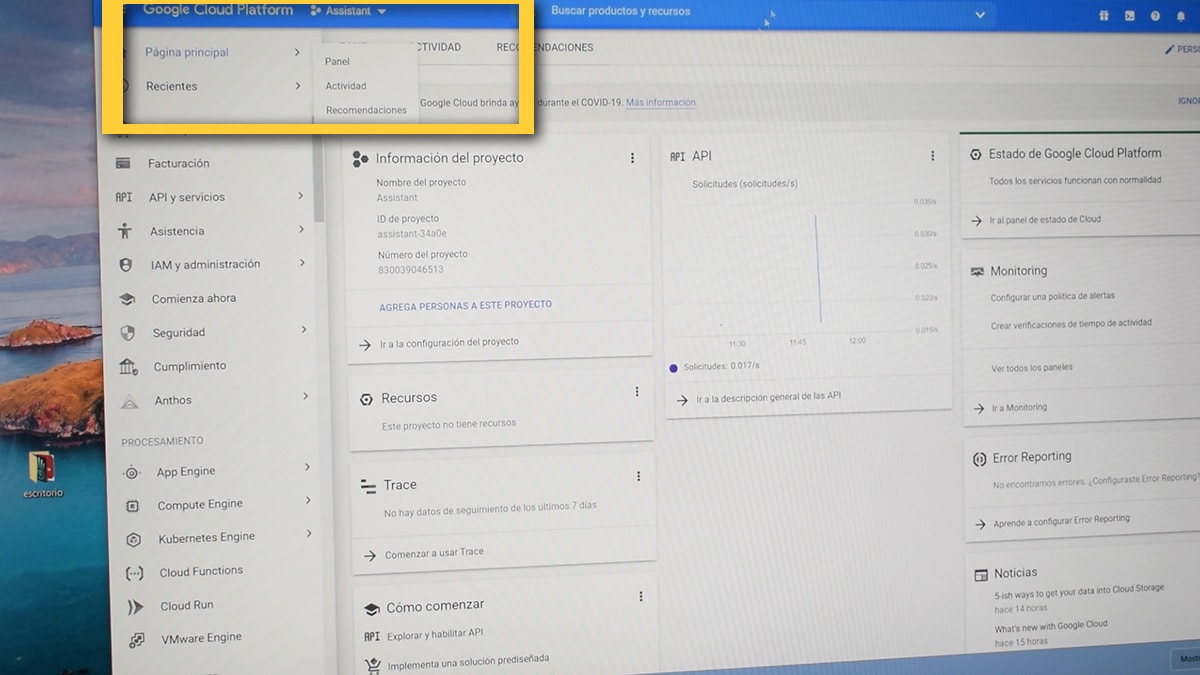
- Chúng tôi chọn «Tất cả» trong cửa sổ tiếp theo và chúng tôi sẽ thấy các dự án mà chúng tôi đã hoạt động
Nếu vì bất kỳ lý do gì mà chúng tôi đã định cấu hình Trợ lý Google khác trên một PC khác, chúng tôi phải chọn dự án mới được chọn để định cấu hình nó.
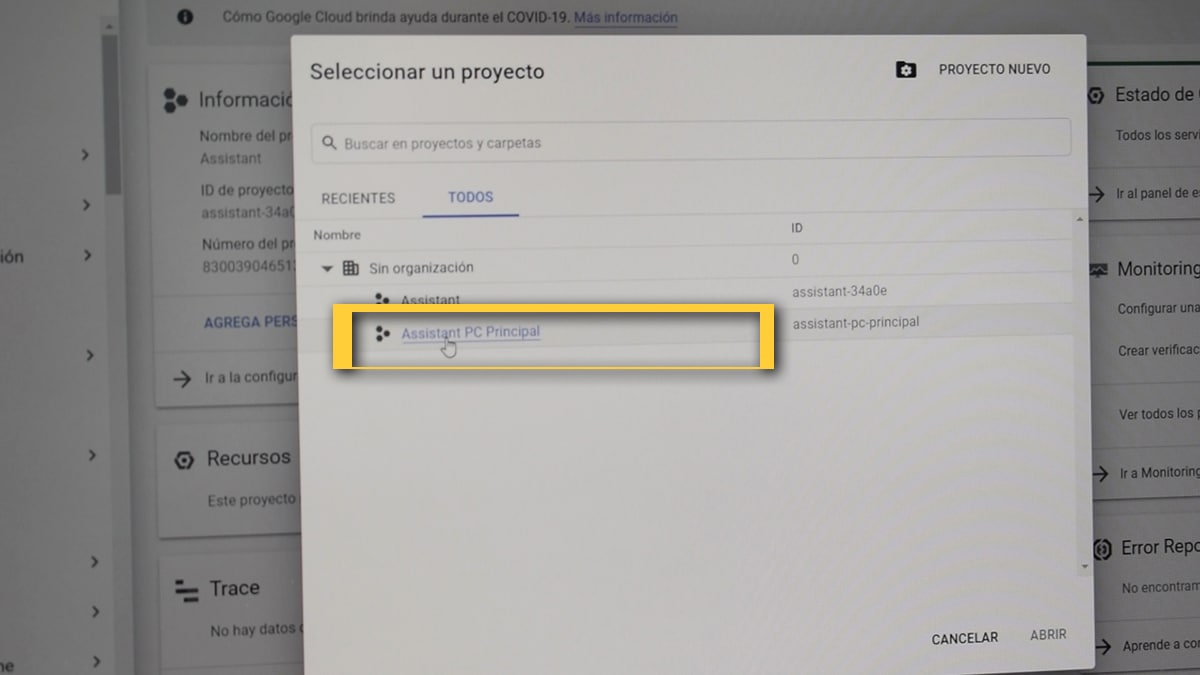
- Tiếp theo Trên màn hình tiếp theo, nhấp vào menu bên: «API & Dịch vụ»
- Bây giờ bấm vào "Bật API và dịch vụ"
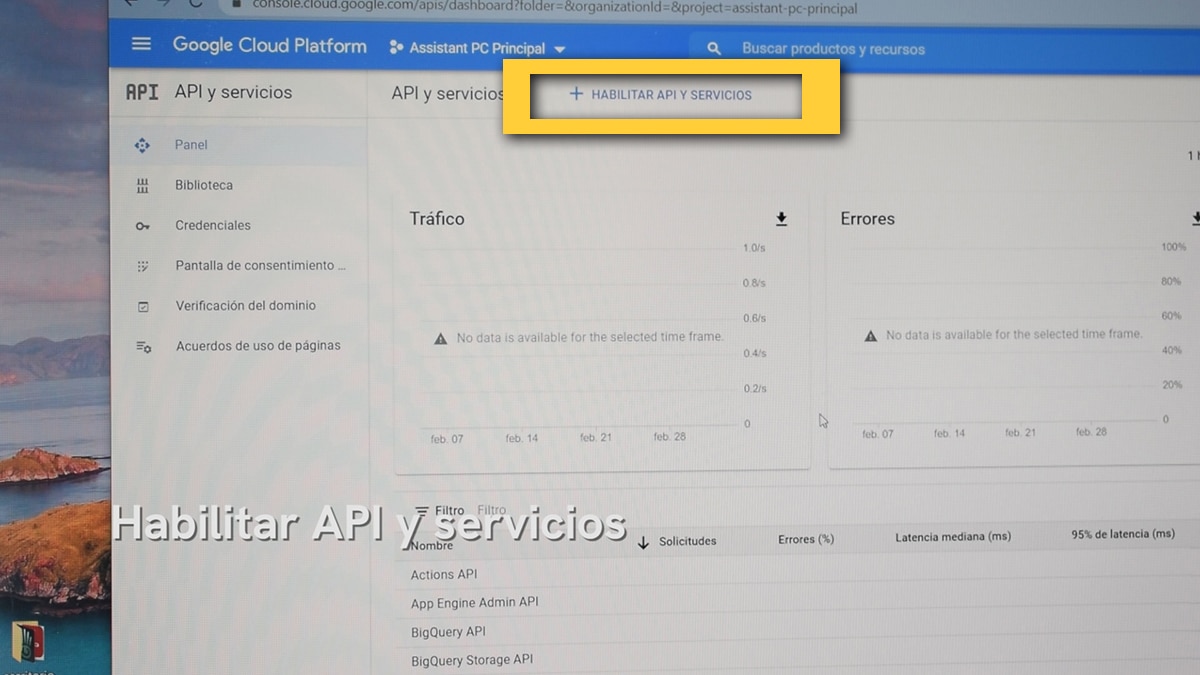
- Trên màn hình tiếp theo, chúng ta phải truy cập công cụ tìm kiếm và tìm kiếm «Trợ lý Google»

- Chúng tôi nhấp vào nó và vào tiếp theo, chúng tôi kích hoạt nó từ "Bật" khi chọn nó
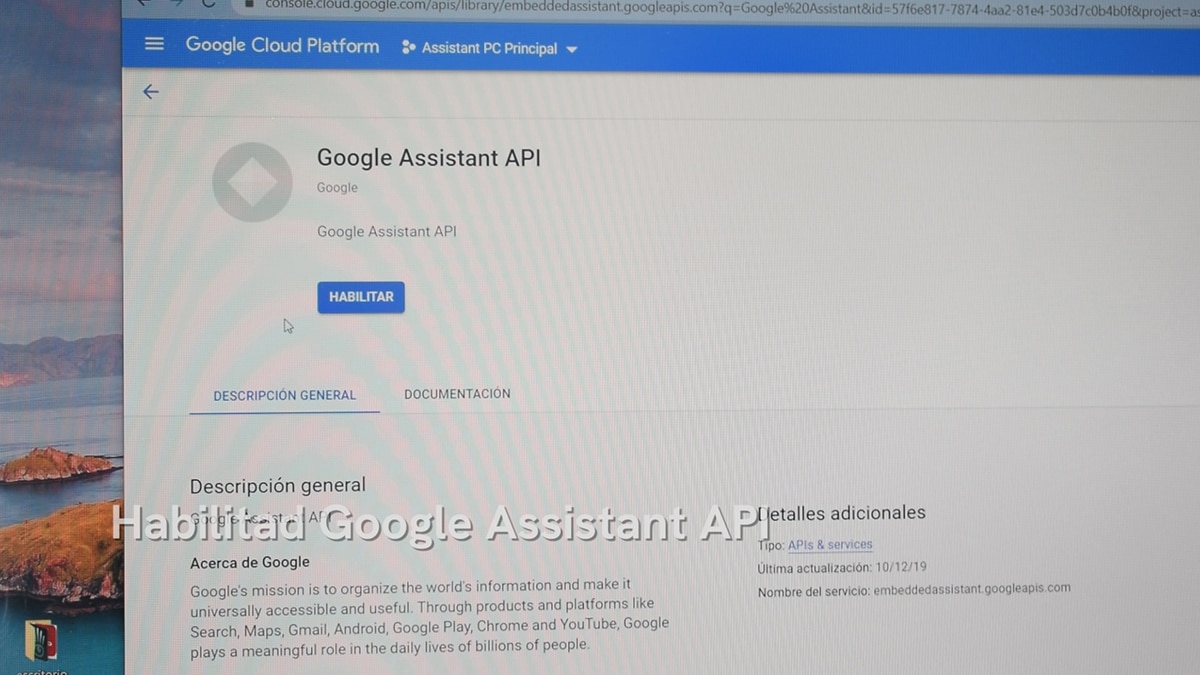
- Phải mất vài giây để kích hoạt
- Chúng tôi vào menu một lần nữa và Chúng tôi cung cấp trên «Thông tin đăng nhập» hoặc màn hình Định cấu hình sự đồng ý
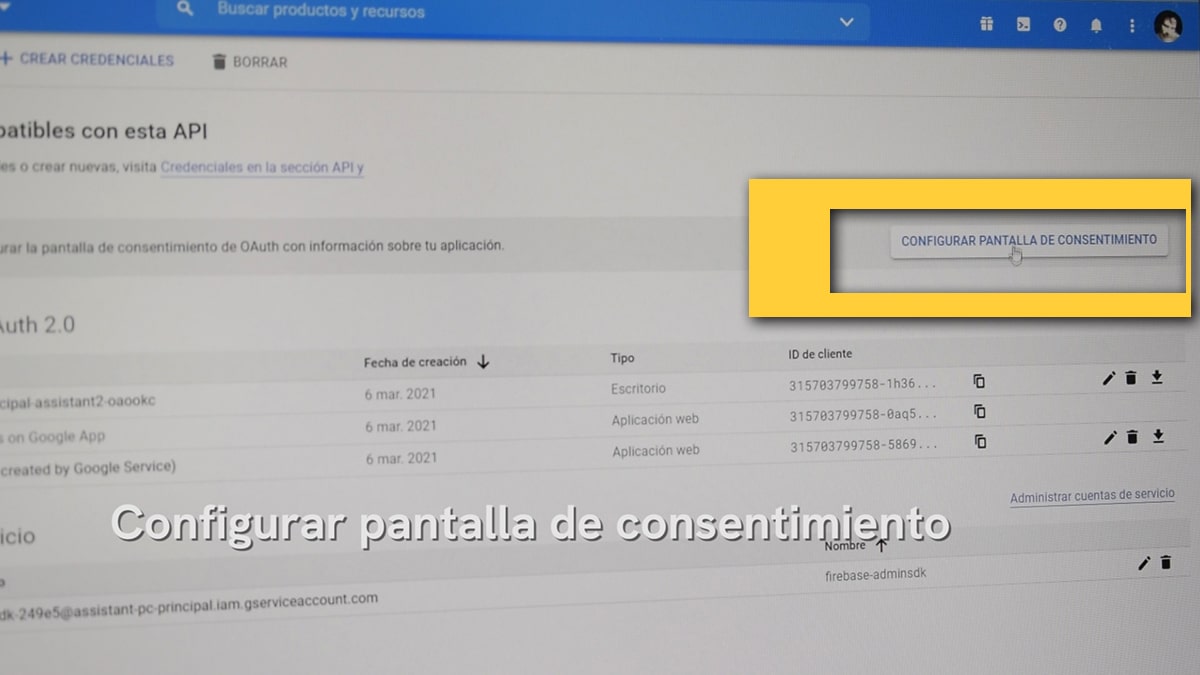
- Chúng tôi chọn «Bên ngoài» và «Tạo»
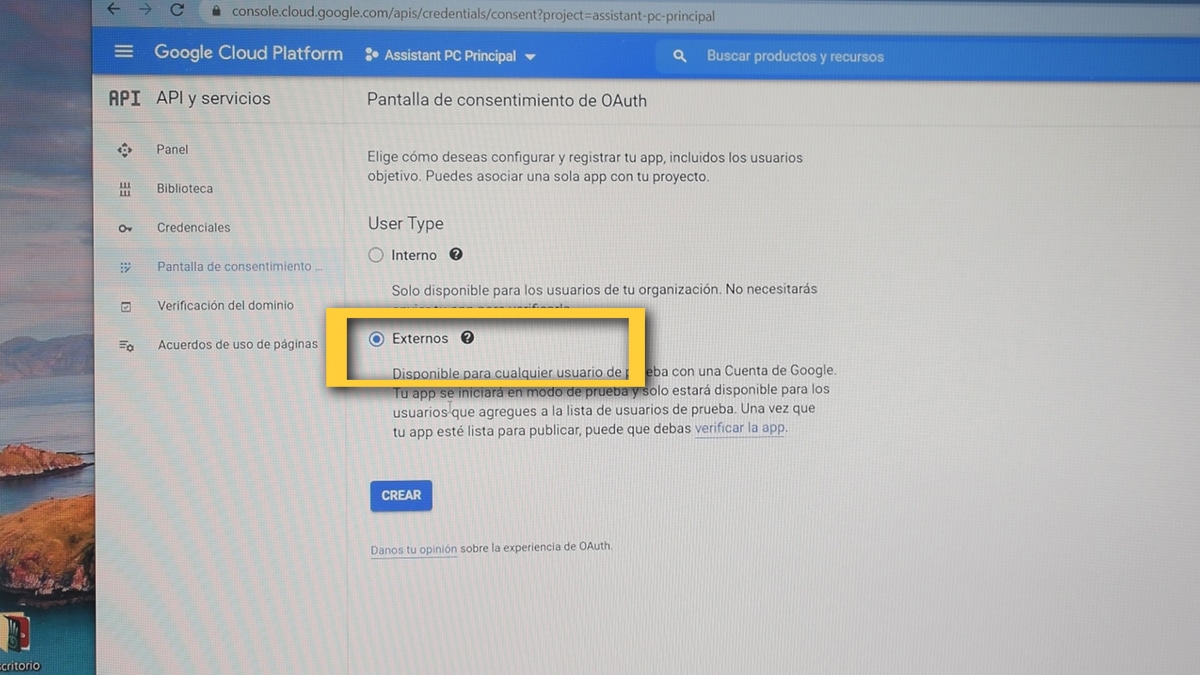
- Trên màn hình tiếp theo chúng tôi nhập email tài khoản Google của chúng tôi trong email hỗ trợ người dùng
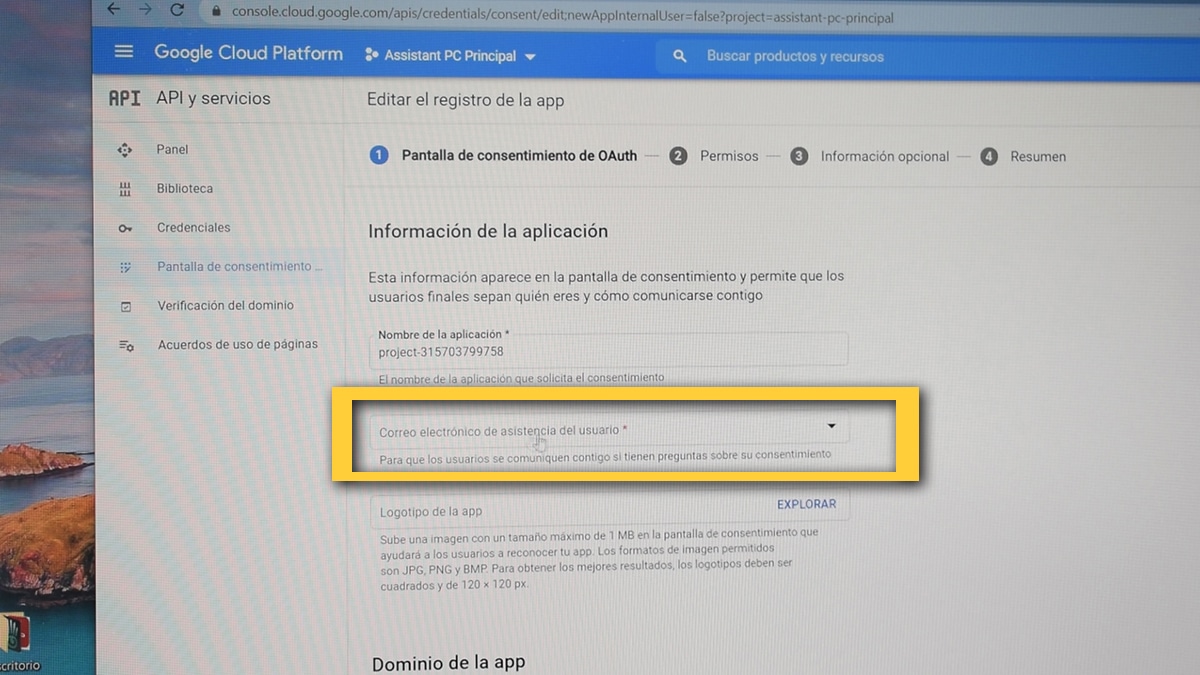
- Chúng tôi đi xuống sâu hơn và chúng tôi đặt cùng một email trong «Thông tin liên hệ của nhà phát triển»
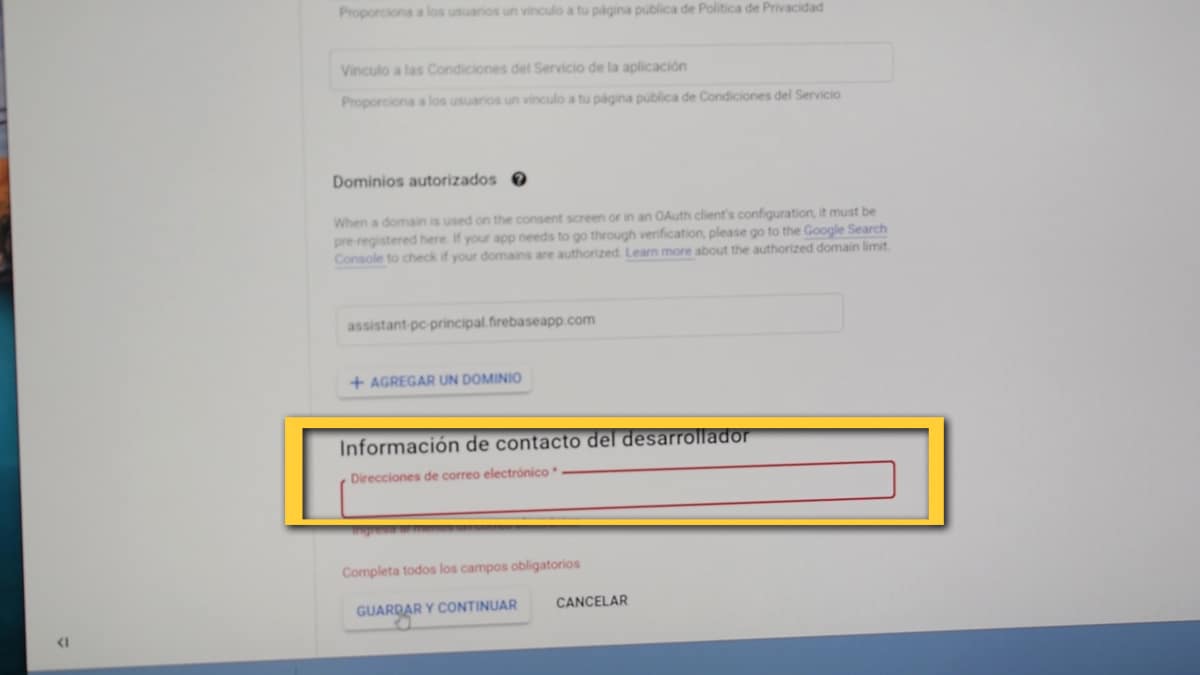
- Chúng tôi cung cấp "Lưu và Tiếp tục"
- Bây giờ là lúc bấm về "Thêm người dùng"
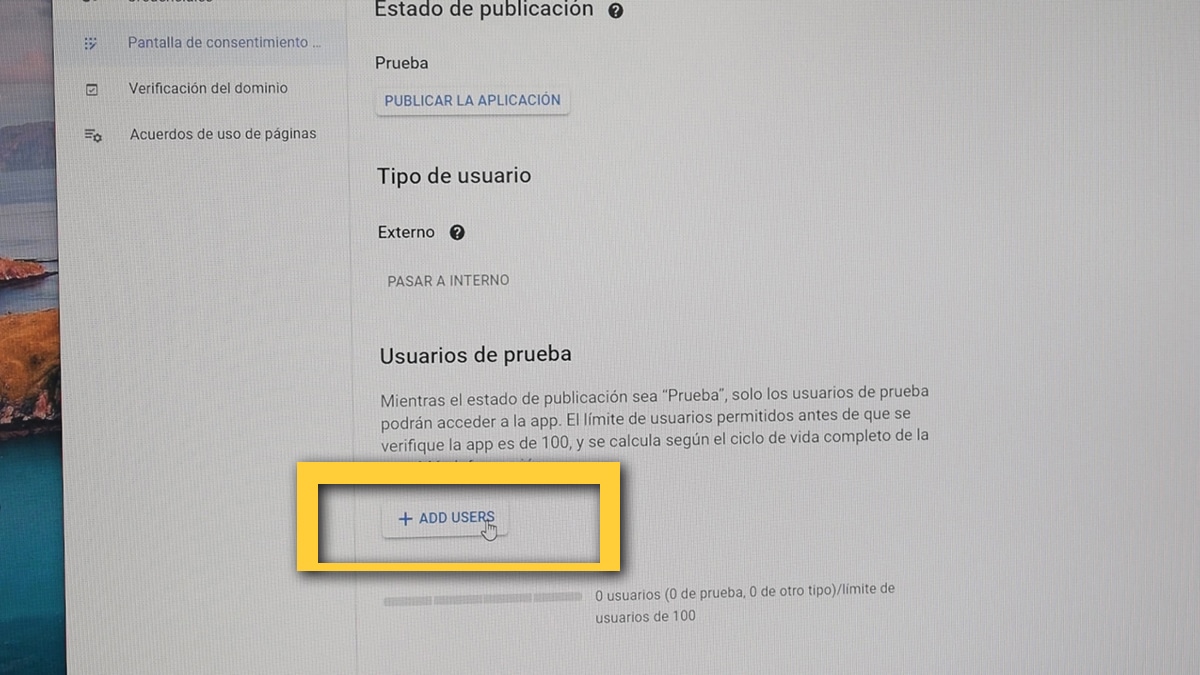
- Trong trường thêm người dùng, chúng tôi phải thêm tài khoản hoặc các tài khoản mà chúng tôi muốn để có thể xác thực
- Chúng tôi giữ
Bây giờ đã Chúng tôi chỉ phải mở Trợ lý Google từ PC và định cấu hình các bước cuối cùng:
- Sau khi nhấn hai hành động cho biết chúng tôi, chúng tôi sẽ chuyển đến cài đặt ở phần trên bên trái, nút bánh răng
- En Đường dẫn tệp chính trong «Xác thực», chúng tôi cung cấp cho «Duyệt qua» và chúng tôi tìm kiếm tệp mà chúng tôi đã tải xuống trước đó

- Chúng tôi cung cấp «Lưu»
- Một cửa sổ xuất hiện ở nơi nhấp vào «Tự động đặt đường dẫn»
- Chúng tôi khởi chạy lại trình hướng dẫn
- Trình duyệt sẽ được khởi chạy để chúng tôi xác định mình bằng tài khoản Google

- Chúng tôi cho anh ta tiếp tục trong cửa sổ tiếp theo ngay cả khi anh ta cảnh báo chúng tôi
- Chúng tôi đưa ra "Cho phép" ở phần sau
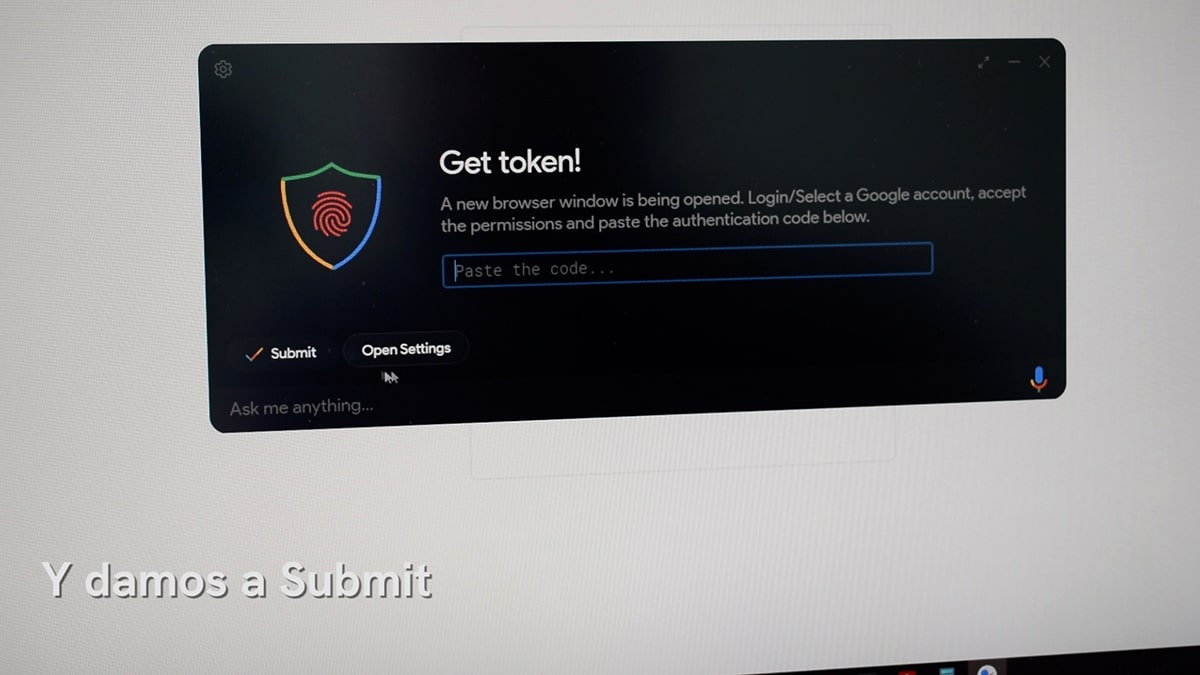
- Chúng tôi đã có mã thông báo, chúng tôi sao chép nó bằng nút cho nó
- Và chúng tôi dán vào cửa sổ Trợ lý Google
- Nhấp vào Gửi
- Sẵn sàng!
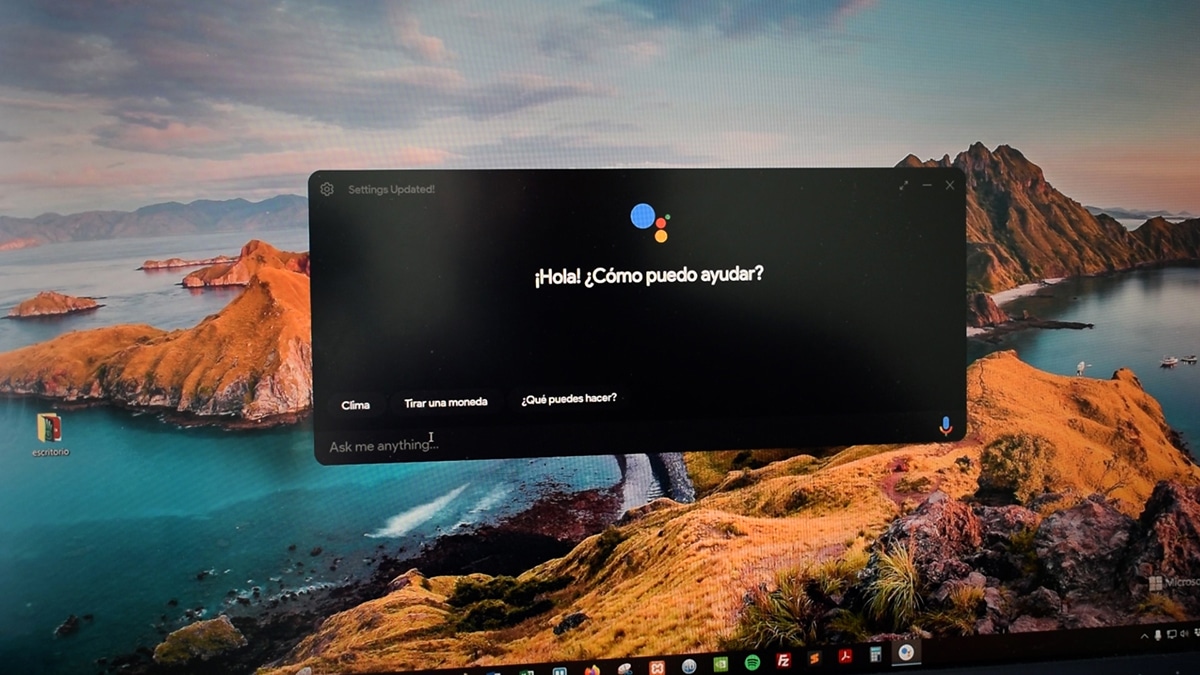
Bây giờ nó vẫn là chọn ngôn ngữ Tây Ban Nha và tận hưởng Trợ lý Google trên Windows, MacOS và Linux. Đúng là phát trực tuyến nhạc sẽ không hoạt động, nhưng phần còn lại của các chức năng thì có.

để cấu hình lệnh ok google?
Bạn phải thực hiện việc này từ một thiết bị khác có Trợ lý Google. Ví dụ: điện thoại di động hoặc máy tính bảng của bạn.
Khi tôi muốn lấy mã thông báo, trang báo cho tôi lỗi và thông báo Máy chủ trang cục bộ đã từ chối kết nối
Xin chào, khi tôi muốn lấy mã thông báo, trang báo cho tôi lỗi và thông báo Máy chủ trang cục bộ đã từ chối kết nối.
Trang để lấy mã thông báo không tải.
Không thể truy cập trang web này Trang localhost đã từ chối kết nối.
Cố gắng:
Kiểm tra kết nối
Kiểm tra proxy và tường lửa
ERR_CONNECTION_REFUSED
Xin chào, tôi cố gắng làm mọi thứ như hiện tại nhưng cuối cùng nó báo lỗi cho tôi và nó như sau, tôi hy vọng bạn có thể giúp tôi. Nói về tệp khóa hoặc khóa không hợp lệ
Lỗi xác thực
Tệp Khóa được cung cấp không hợp lệ. Đảm bảo tệp có dạng "client_secret_.apps.googleusercontent.com.json"
Lỗi: Tệp khóa không hợp lệ
Bạn đang làm điều đó với cùng một người dùng (thư), đó là do một số đặc quyền mà nó đang yêu cầu.